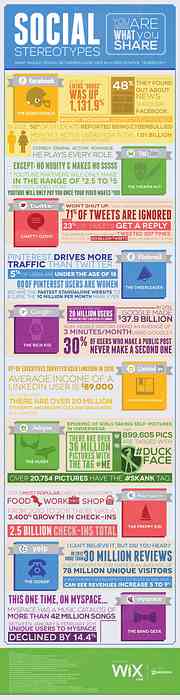웹 사이트를위한 소셜 미디어 툴바 -
웹 사이트에 소셜 미디어 도구 모음을 추가하면 멋진 사용자 경험과 대규모 마케팅에 대한 노출을 제공 할 수 있습니다. 뉴스를 서로 직접 공유 할 수 있으므로 방문자 간의 연결을 강화할 수 있습니다. 이 환상적인 새로운 도구 모음 소프트웨어 패키지를 사용하여 소셜 미디어 혁명이 가장 큰 영향을 받았습니다..
구현하기 쉽고 사용자 정의가 쉬운 소셜 미디어 도구 모음은 더 많은 관심과 페이지 뷰 확보 귀하의 사용자로부터. 강력한 소셜 미디어 마케팅 캠페인을 이미 실행 한 경우 개인 Facebook 및 Twitter 계정을 보유한 것이 좋습니다. 마찬가지로 방문자는 이러한 내용을 확인하고 콘텐츠를 공유하려고합니다..
나는 그 중 세 가지로 깊이 들어 봤다. 가장 인기있는 웹 도구 모음 그물에. 여기에는 모두 프로필 정보 및 가능한 사용자 지정과 표준 공유 링크가 포함됩니다. 궁극적으로 귀하의 웹 사이트에서 소프트웨어가 가장 잘 작동 할 것인가.
그들과 놀아 보면서 가장 좋아하는 것을 찾을 수 있는지 알아보십시오.!
소셜 네트워킹 기능 설명
먼저 도구 모음을 공유하는 방법으로이 기능이 어떻게 도움이되는지 설명하는 것이 좋습니다. 웹 마스터로서 귀하의 콘텐츠는 진정으로 왕이됩니다. 더 많은 사람들이 온라인에서 귀하의 콘텐츠를 찾고 볼 수 있으므로 충성도가 높은 팬 기반 성장.
오늘날 온라인에있는 다른 사람들과 연결할 수있는 능력은 이전에는 볼 수 없었던 것입니다. 이제 방문자는 도구 모음에서 직접 전체 브라우저 내 그룹 채팅 및 인스턴트 메시지 대화를 실행할 수 있습니다. 이뿐 만 아니라 가장 눈에 잘 띄는 예로는 페이지 링크를 단축하고 진정한 바이러스 성 마케팅을위한 가장 큰 네트워크로 그들을 내보내는 기능을 공유하는 것도 포함됩니다.

평범한 사용자는 방문 시간을 단축하는 것처럼 상호 연결성을 누릴 수 있습니다. 강력한 소셜 미디어 공유 바를 사용하면 더 이상 계정 가입 및 세관 양식을 요구하지 않아도됩니다. 도구 모음 기능을 페이지에서 페이지로로드 할 수 있습니다. 프로그래밍 지식없이!
이미 블로그 게시물에 몇 가지 공유 배지를 사용하고있는 경우에는 괜찮습니다. 결국 공유 툴바 만 추가하면 증가 기사의 총 공유 수 사용자는 페이스 북을 기꺼이 공유하고 가장 좋은 글을 다시 트윗 할 수 있지만 끝까지 많은 작업이 필요하지는 않습니다. 웹 디자인 및 사용자 경험 디자인에서 가장 빠른 솔루션은 종종 가장 좋은 솔루션입니다.
시원한 설치
각 도구 모음의 개요와 함께 각 도구 모음을 설치하기위한 표준 프로토콜을 제공 할 것입니다. 가장 인기있는 툴바는 오늘날의 큰 CMS 시스템을 완벽하게 지원합니다. 주목할 만하게, WordPress와 Google의 Blogger는 온라인으로 blogging하기를위한 2 개의 가장 크고 넓게 받아 들여진 CMS이다.

표준 웹 사이트를 운영하는 경우 원하는 툴바를 설치할 수도 있습니다. 각 툴바에 대한 요구 사항은 엄격하지 않으므로 사용자 정의 HTML을 사용할 수 없습니다. 사실, 내 자신의 웹 사이트에서 코드를 사용자 정의하고 옮기는 것이 훨씬 쉽습니다. CMS 백엔드가없는 직선 HTML / CSS 사이트를 운영하는 경우 많은 작업이 필요하지 않지만 이러한 작업을 구현하기 전에 HTML 태그 및 스크립트에 대한 기본적인 지식을 가지고 있어야합니다.
통합 기능은 툴바 옵션 전체에 놀라운 기능을 제공합니다. Twitter 및 Facebook은 툴바 출시의 표준 구성 요소이며 온라인 브랜딩에 종종 포함되지만 직접 RSS 가져 오기 및 YouTube 비디오 지원도 찾을 수 있습니다.
즉 방문자가 최신 게시물을 추적하고 웹 사이트에서 직접 삽입 된 YouTube 동영상을 볼 수 있습니다.!
1. 미보 바
Meebo는 웹 2.0에서 제가 가장 좋아하는 서비스 중 하나입니다. 그들은 AIM, Yahoo !, MSN, ICQ, Jabber, Facebook Chat 등 많은 IM 채팅 계정과 직접 연결됩니다. 따라서 툴바가 이러한 기능을 지원한다는 점에 유의해야합니다.!

그들의 웹 사이트의 사회적 구성 요소는 광대하고 끊임없이 변화하고 있습니다. Meebo 사용자 인 경우 회사가 수년 동안 어떻게 변모했는지 이해하게 될 것입니다. 그들의 채팅 기능은 매우 진보되어있어 다른 서비스에서 채팅 기능을 사용할 수 있습니다. 또한 채팅에서 링크 및 동영상을 직접 공유하는 기능은 오늘날의 표준에 비례하여 전례가없는 것입니다..
설치 및 사용자 정의 옵션
나만의 맞춤 툴바를 얻으려면 Meebo 사이트를 방문하거나을 클릭하십시오.사이트 용 Meebo의 메인 페이지의 상단 네비게이션에. 그러면 도구 모음 페이지로 이동하여 몇 가지 기능을 설명하고 도구 모음의 모양에 대한 간단한 데모 클립을 제공합니다. 당신은 큰 황색 주황색 버튼을 발견해야합니다. 지금 사세요.

클릭하면 가입 또는 로그인 페이지로 리디렉션됩니다. 이미 Meebo에 계정이 있다면 간단히 로그인하면 다음 단계로 넘어갑니다. 그러나 사용자 계정이없는 사용자는 데이터를 입력하고 규칙을 확인하는 데 몇 초 밖에 걸리지 않습니다. 이메일 주소를 바로 확인하지 않아도됩니다. 또 다른 작은 아직 편리한 제목.
등록의 두 번째 단계는 귀하의 웹 사이트 이름과 URL이 필요합니다. 이것은 레코드 및 사용자 지정 대시 보드에 저장되어 도구 모음이 섞이지 않도록합니다. 여러 웹 사이트에서 하나의 툴바를 실행하려면 관리자 대시 보드 패널에서 가능합니다..

이제 새 도구 모음을 실시간으로 배포하려면 CMS를 선택해야합니다. 당신이 워드 프레스 사용자 인 경우 Meebo는 관습 WP 플러그인. .zip 파일을 다운로드 한 후 표준 WordPress 플러그인과 같은 파일을 설치하십시오. 불행히도 TypePad, Blogger 또는 Movable Type을 포함한 다른 블로깅 시스템을 사용하는 경우 템플릿에 HTML 코드를 수동으로 추가해야합니다.

이것은 정확하게 웹에 정통한 사람들을 두려워 할지도 모르지만 낙심하지 마십시오! Meebo는 실제로 각 사용자 정의 CMS 또는 사용자 자신의 개인 HTML 웹 페이지를 편집하는 데 필요한 일련의 프로세스를 안내합니다. 이 모든 일이 끝나면 웹 사이트에서 제대로 실행되어야합니다..
이제 사용자 지정 도구로 이동하고 도구 모음을 개인 설정할 수 있습니다. 처음에는 아이콘이나 연결이없는 빈 슬레이트에서 작업하게 될 것입니다. 그러나 많은 소셜 미디어 옵션 중에서 선택하면 Meebo는 설정을 업데이트하고 스크립트에 자동으로 적용합니다.

가능한 배지를 몇 개 나열했습니다.
- Flickr 피드의 최근 사진
- RSS 피드의 모든 업데이트
- 모든 채널에서 YouTube 동영상 컬렉션
- Digg에 기사를 제출하거나 투표하십시오
- StumbleUpon에 좋아요를 공유하고 URL을 공유하십시오
집단 공유
사용하도록 설정하면 방문자가 자신의 계정에서 콘텐츠를 공유 할 수있는 옵션을 제공 할 수 있습니다. 즉, Meebo 툴바는 콘텐츠를 표시하고 월드 와이드 웹을 통해 공유 할 수 있습니다. Meebo에 로그인 할 수있는 사용자는 개인적으로 Twitter, Facebook, Google Buzz 또는 IM 채팅 계정을 추가 할 수 있습니다..
Meebo의 도구 모음에있는 JavaScript 코드를 사용하면 웹 객체를 드래그 할 수 있습니다. 이 기능을 사용하면 방문자가 페이지의 이미지, 비디오 및 기타 미디어를 클릭하여 원하는 공유 응용 프로그램으로 직접 드래그 할 수 있습니다. 이것은 자동으로 기사에 대한 새로운 짧은 링크를 포함하고 버튼을 눌러 계정을 업데이트합니다.

충성도 높은 팬 층을 구축하기 시작할 때 점점 더 많은 바이러스 성 콘텐츠를 접하게됩니다. 네트워크 공유의 양은 제한이 없으며 방대한 기회가 주어집니다. 페이스 북과 트위터만으로 귀하의 웹 사이트는 귀하 자신의 Meebo 툴바로 단 하나의 기사에 수 백개의 백 링크를 얻을 수 있습니다. 라이브 데모를 확인하려면 소셜 배지 및 광고와 함께 비즈니스 데모 페이지를 방문하십시오..
2. Wibiya 툴바
(이 서비스는 단종되었습니다.)
Wibiya 툴바는 Meebo와 비슷한 많은 기능을 자랑합니다. 툴바에서 개별 앱을 맞춤 설정하고 Twitter 및 Facebook과 같은 통합 서비스를 선택할 수 있습니다..
바는 모든 브라우저에서 웹 페이지 하단쪽으로 표시됩니다. 자바 스크립트 코드도 실제로 매우 유사합니다. 방문자는 링크를 공유하고 소셜 서비스 또는 RSS 피드에 액세스 할 수 있습니다. Wibiya가 부족한 영역 중 하나는 더 큰 채팅 기반에 대한 지원입니다. 툴바는 그룹 채팅 앱을 지원하지만, Meebo는 Wibiya가 제공 할 수있는 것보다 훨씬 큰 사용자 네트워크를 제공합니다.

그러나 Wibiya 툴바는 소셜 미디어에서 가장 널리 사용되는 네트워크를 보여주기 위해 그 이상을 제공합니다. 문자열이없는 기본 무료 버전을 설치할 수 있습니다. 그러나 맞춤 브랜딩 및 지원을 원할 경우 월 $ 10- $ 23의 프리미엄 요금제를 권장합니다..
설치 과정
사고 과정에서 덜 기술적 인 단계별 형식으로 설치 프로세스가 다시 제공됩니다. 해당 지금 사세요 링크를 클릭하거나 Wibiya의 홈페이지에서 직접 단추로 볼 수 있습니다. 이렇게하면 새 툴바에 대한 세부 정보를 제공하는 작은 가입 기능이있는 페이지가 열립니다..

모든 것이 받아 들여지고 멋지게 보인다면 2 단계로 넘어갑니다. 여기에서 사용자 정의 도구 모음 테마에 대한 선택 사항을 선택해야합니다. Wibiya는 자동으로 favicon.ico 파일을 웹 사이트에서 가져 와서 로고에 사용하십시오. 툴바 자체가 크지 않기 때문에이 아이콘은 완벽한 브랜딩 그래픽이지만 다른 이미지를 사용하고 싶다면 Wibiya를 사용하면.
툴바 스타일을 고른 후에는 3 단계로 넘어가서 맛있게 먹습니다. Wibiya에는 툴바에 대한 완전히 갖춰져있는 앱 스토어가 있습니다. 가입 페이지에는 처음에는 선택할 수있는 12 개의 인기있는 응용 프로그램 만 제공됩니다. 그러나 계정 설정을 수정하고 몇 가지 멋진 기능을 추가 할 수는 있지만 지금은 몇 가지만 선택하면됩니다. 다음 것.

일부 앱의 경우 사용자 이름이나 URL을 입력해야합니다. 예를 들어, 최근의 트윗이나 YouTube 동영상을 포함 시키려면 Wibiya가 각각 Twitter 사용자 이름과 YouTube 채널 ID를 알아야합니다. 나중에이 정보를 추가하려면 계정 대시 보드에서 툴바 앱을 언제든지 맞춤 설정할 수 있으므로 지금은 1 ~ 2 개의 앱만 선택하십시오..
마지막으로 모든 것이 수락되면 embed 페이지로 이동합니다. 다시 WordPress 사용자는 버전 2.9까지 호환되는 커스텀 Wibiya 플러그인으로 운이 좋았지 만 놀랍게도 Drupal과 Joomla!를 포함한 주요 CMS에 대한 플러그인을 제공합니다! Blogger 사용자의 경우 Wibiya가 실제로 블로그의 대시 보드로 리디렉션하고 새로운 위젯을 추가합니다.!

코드를 수동으로 설치하려면 vBulletin, Tumblr, TypePad 또는 사용자 정의 HTML과 같은 다른 프로그램이 필요합니다. 이 프로세스는 그렇게 나쁘지 않고 Meebo 툴바와 유사하게 작동합니다. 자바 스크립트가 상주 할 수있는 코드 위치를 찾으십시오. (닫는 것이 이상적입니다.